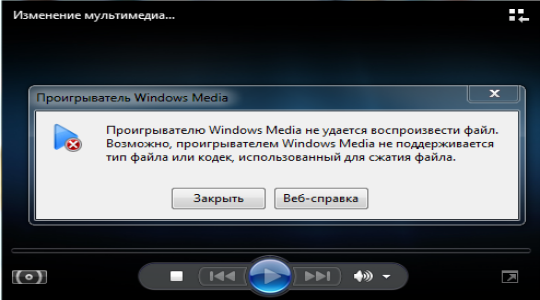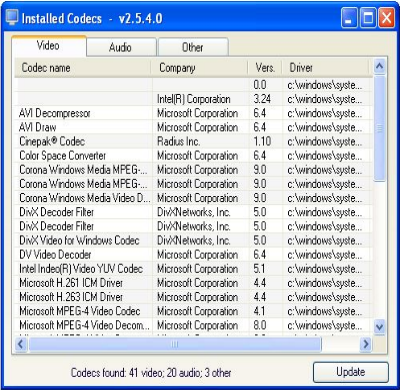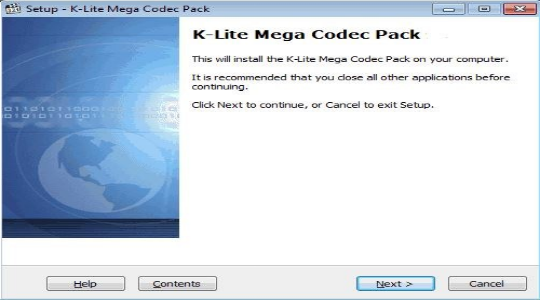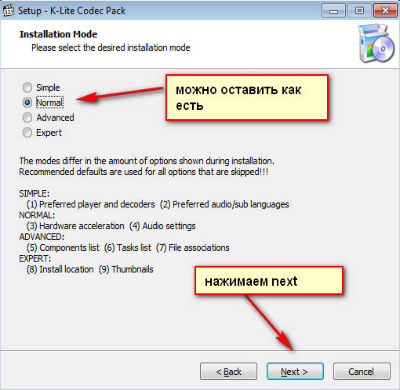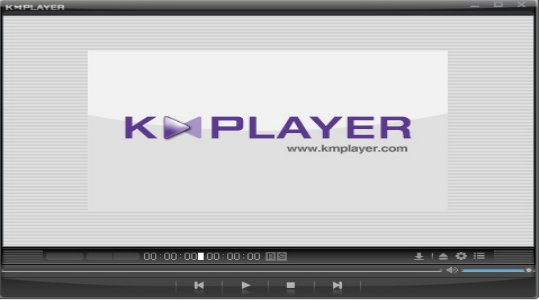Что такое кодеки и как их установить
Что такое кодек? Для чего они нужны и как их установить
Иногда возникает ситуация, когда компьютер отказывается воспроизвести звуковой или видеофайл. Скорее всего, это означает, что ваш плеер не нашёл необходимого кодека.
Что такое кодек?
Зачем нужны кодеки?
Дело в том, что звук или видео, представленные в цифровом виде, без какой-либо обработки, имеют очень большие объёмы. Поэтому и применяются кодеки, которые позволяют существенно уменьшить размер мультимедийных файлов.
Сжатие файлов
Процесс сжатия информации — кодирование, «распаковка» — декодирование. Проще говоря, файл созданный кодеком представляет собой своеобразный архивный файл. Отсюда следует ещё один вариант происхождения слова «кодек» — от слов «COmpressor» и «DECompressor».
Существует два основных способа кодирования — сжатие исходной информации с потерями и без потерь. Первый способ обеспечивает значительное уменьшение объёма данных при сохранении приемлемого качества звука и изображения.
Большинство распространённых в Интернете форматов видео, а также популярный аудиоформат MP3 используют алгоритмы сжатия с потерями (lossy), когда малозаметная для зрителя или слушателя информация попросту не кодируется. Недостатком этого метода является ощутимое, особенно экспертами, ухудшение качества, а также значительное ухудшение качества при многократной перекодировке подобных файлов.
Сжатие без потерь (lossless) применяется в основном в профессиональной видеозаписи и высококачественных звуковых форматах. В этом случае исходная информация восстанавливается из сжатого файла без потерь. Правда, файлы при таком способе сжатия получаются большего размера.
Отметим также, что сам кодек не может воспроизводить или создавать файлы. Для этого необходимы проигрыватель, редактор или конвертер звуковых или видеофайлов, которые в своей работе и используют необходимые кодеки.
Как установить кодеки на компьютер?
«Чистая», только что установленная операционная система уже содержит некоторый минимальный набор кодеков. Но в настоящее время существует множество форматов файлов, для которых этого набора будет недостаточно.
Кодеки можно устанавливать на компьютер, как по отдельности, так и пакетами, которые помимо набора кодеков часто содержат в своём составе различные инструменты, для облегчения работы с аудио и видеофайлами, а также плееры.
Самыми распространенным и популярным примером сочетания кодеков и медиаплеера являются: K-Lite Codec Pack, KMPlayer, AIMP, которые можно скачать у нас сайте бесплатно. Чаще всего пользователи устанавливают один из этих плееров в зависимости от личного предпочтения, будь то дизайн или удобство, и этого достаточно, т.к. все эти плееры содержат в себе большое число самых популярных и используемых кодеков, используемых для воспроизведения аудио и видео файлов.
Что такое кодеки и как их установить?
Если вы столкнулись с проблемой, что аудио/видео файлы не производятся или проигрываются, но с проблемами (зависание, отсутствие изображения, проигрывание только звука или его опережение или просто ошибка распознавания), огромная доля вероятности, что вы попали в нужное место и мы с вами сможем разобраться с этим непонятным названием кодек и что он делает.
Первые и самые большие проблемы составили кодеки для Windows xp, в то время особенный разгул отсутствия кодеков вводил множество пользователей в ступор и непонимание возникновения ошибки. Стоит оговориться, что причина также может быть в отсутствии драйверов для видеокарты или звуковой карты, в таком случае (при наличии кодеков), медиа файлы будут проигрывать, но с зависаниями и фризами, а звук и вовсе будет отсутствовать.
Что такое кодеки и для чего они используются?
Кодек – это шифровщик/дешифровщик, то есть представляет из себя формат шифрования данных. Таких форматов огромное множество, соответственно и кодеков много. Для видео файлов самые распространённые форматы: avi, mpeg-1-4, WMV, MP4 и это только популярные. Подобная ситуация и с аудио: WMA, MP3, благо сейчас в данной сфере пришли к некоторых глобальных неписанным согласованиям. Кодек носит своё название, как сокращение от его функционального применения КОдер/ДЕКодер.
Зачем же используются кодеки для Windows и в чем их необходимость. Глупо было бы шифровать файл, а потом его расшифровывать без весомой причины. Ведь намного легче загрузить, записать и хранить видео файл, который весит 1Гб, нежели 5Гб. По сути это и единственное функциональное применение кодекам.
Соответственно без декодера воспроизвести любой файл не представляется возможным, так как код не преобразуется в машинный и абсолютно не ясен компьютеру.
[note] Кодеки необходимы также для приложений, которые обрабатывают видео файлы, всевозможные редакторы.[/note]
Так как каждый формат требует под себя отдельный кодек, то применять их было бы сложно, ведь пока все их загрузишь и установишь, то потеряешь час времени. Велосипед изобретать в данном вопросе смысле нет, потому что существует специальный пакет K-Lite Codec Pack, который вобрал уже основные кодеки.
Также стоит осознавать, что кодек не заменяет проигрыватель и вам нужно и то, и другое приложение. Так как кодек Windows расшифровывает разные форматы, нужно ещё и приложение, которое сможет его корректно обработать.
Теперь прежде, чем установить кодеки, нужно узнать, возможно, они у вас уже присутствуют в системе и проблема вовсе не в них. Если у вас только что установленная чистая система, то, скорее всего, вам всё же придётся установить кодеки. Для просмотра установленных кодеков можно использовать утилиту CodecInstaller, которая укажет, что у вас уже установлено и версию дешифровщика.
Установка кодеков K-Lite Codec Pack
Для того, чтобы установить кодеки, нужно сперва загрузить пакет K-Lite Codec Pack. Далее непосредственно в нём уже можно выбрать нужные вам форматы, для рядового пользователя можно просто довериться значению по умолчанию. Для того, чтобы установить кодеки Windows 7 следует:

По умолчанию данный пакет не определяет какие установить кодеки, в частности это касается аудио. Поэтому, вам нужно в процессе настройки установить галочки возле Audio File Extension, можно выборочно.
Также следует отметить, что часто кодеки для Windows 8 и выше идут в комплекте, также как и драйвера, но они могут быть не вполне рабочими в вашей среде или неполными. Возможно вам придется всё же установить их сверху или даже переустановить, удалив пакет кодеков сначала из «Программы и компоненты».
Подобным образом вы можете установить видео кодеки для Windows с помощью таких пакетов:
Их принцип идентичен и не требует каких-либо дополнительных действий от пользователя, только установите галочки в нужное положение в процессе установки.
[note] Данные пакеты представлены как альтернатива и всё же лучше применять популярный и эффективный K-Lite Codec Pack.[/note]
Также существуют кодеки установленные непосредственно в сам проигрыватель, таких предложений на рынке немного, но можете воспользоваться KMPlayer или Light Alloy. Эти плееры уже включают в себя кодеки, поэтому последние не требуются извне.
Вывод, кодек Виндовс выполняет важную роль расшифровки медиа файлов и, соответственно, сохранения памяти компьютера и/или трафика интернет соединения. Таким образом вы сможете при сохранении хорошего качества видео не испытывать никаких сложностей.
Рейтинг статьи 5 / 5. Голосов: 2
Пока нет голосов! Будьте первым, кто оценит этот пост.
Что такое видеокодеки и аудиокодеки
Наверняка вы встречались с проблемой, когда плеер отказывался открывать файл, при просмотре отображался темный экран или видео шло без аудиосопровождения. Это происходит, когда на устройстве отсутствуют кодеки. Также ошибки могут возникнуть при использовании устаревшего оборудования. Рассмотрим, как решить проблему и установить поддерживаемые видео кодеки для Windows 7 и других версий ОС.
Что такое кодеки?
Название «кодек» является комбинацией слов «кодирование» и «декодирование» (ко/дек). Технически, это программное обеспечение, которое используется для сжатия и распаковки цифрового медиафайла (музыка или видео). Они нужны для сжатия видеофайлов, изображений и звука до наименьшего размера, чтобы файл занимал меньше места и быстрее передавался по интернету. Проигрыватель Windows Media и другие программы используют кодеки для воспроизведения файлов мультимедиа.
Иногда их путают с видеоформатом или контейнером. Но медиаконтейнер — это набор файлов, хранящий данные, сжатые с использованием видеокодека. Фильм формата AVI — контейнер, содержащий медиафайлы, закодированные XviD, DivX или MPEG-2.
Как работают кодеки?
Кодеки используются для изменения формата медиа или уменьшения размера файла для быстрой передачи по интернету. Они выполняют обратную работу, «считывая» данные из MP3 или другого формата для воспроизведения. Это называется распаковкой.
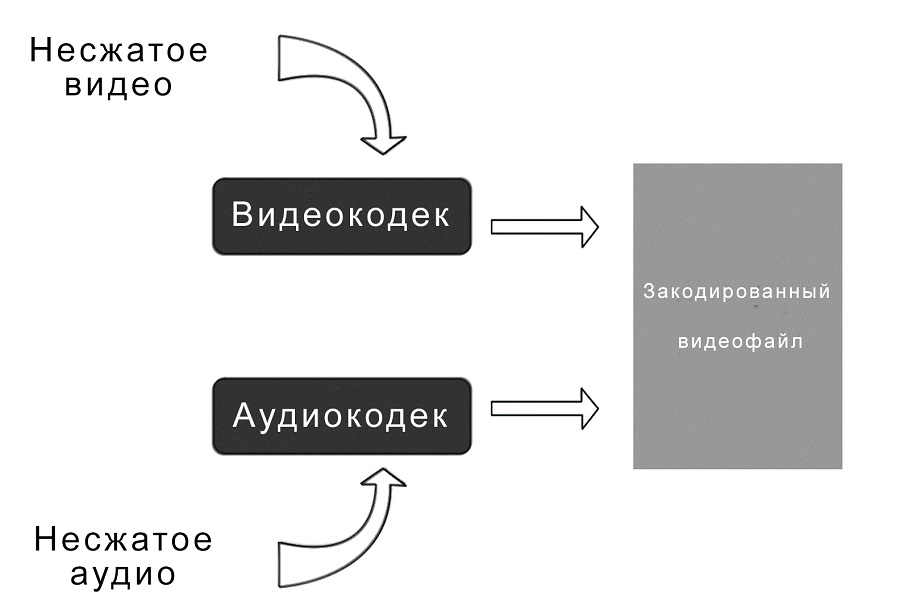
Существует два типа сжатия. Кодеки lossless (без потерь) сжимают оригинальное видео с наивысшими настройками качества. Это можно сравнить с упаковкой файлов в архив ZIP: после распаковки (при просмотре перекодированного ролика) выходной файл не отличается от оригинального. Подобные медиафайлы имеют большой размер.
Кодеки с потерями (lossy) теряют информацию различной степени, что ведет к ухудшению качества обработанного медиафайла. Но они значительно экономят место на жестком диске. Современные конвертеры позволяют устанавливать оптимальные настройки сжатия и свести потери к минимуму.
Какой кодек выбрать?
Если при воспроизведении медиафайлов не будут обнаружены нужные кодеки, плеер выдает ошибку с указанием проблемы. Останется найти решение в интернете. Однако ПО не всегда указывает отсутствующий видеокодек.
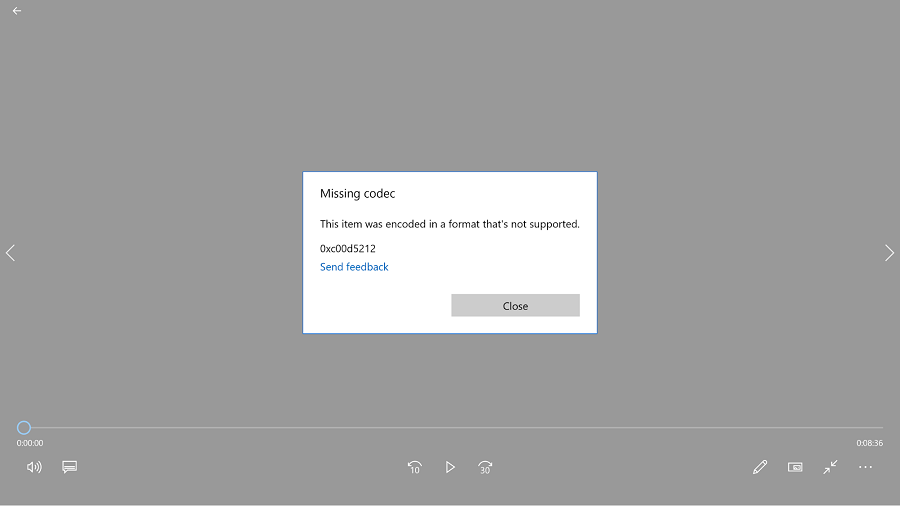
Существуют сотни вариантов для разных целей: сжатия аудио и видео, потоковой передачи мультимедиа, видеоконференций, воспроизведения MP3, захвата экрана. Рассмотрим популярные кодеки для просмотра видео и проигрывания муз.файлов.
Как установить и запустить кодеки?
Совершенно необязательно скачивать кодеки отдельно. Существует большое количество пакетов, которые содержат необходимые видео- и аудио кодеки. Самый популярный вариант K-Lite Codec Pack. Он распространяется бесплатно в нескольких комплектациях, от базового до расширенного, и включает в себя проигрыватель Media Player Classic.
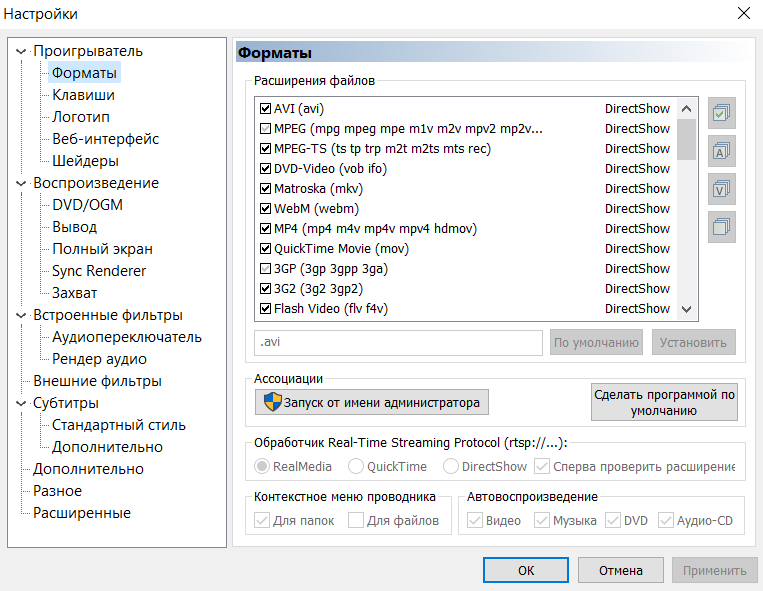
Достаточно скачать софт с сайта разработчиков и установить, как обычную программу. Он работает со всеми версиями Windows и устанавливает все известные видео- и аудиокодеки. На официальном сайте есть инсталляторы на 32 и 64 бита. После установки ПО кодеки встроятся в систему и автоматически запустятся при открытии медиафайлов.
Что делать, если нет подходящего кодека?
Проблема может возникнуть, если вы давно не обновляли систему или пользуетесь Windows XP или 7. Устаревшие приложения не поддерживают новые кодеки вроде hevc. Попробуйте обновить программное обеспечение или сделать замену медиаплеера. Иногда при установке проигрыватель подгружает распространенные кодеки. Популярный плеер VLC — бесплатный вариант, который воспроизводит любые типы файлов.
Лучшее решение — перекодировать неподдерживаемый файл конвертером. Это решит проблему с воспроизведением файлов не только на ПК, но и на переносных гаджетах.
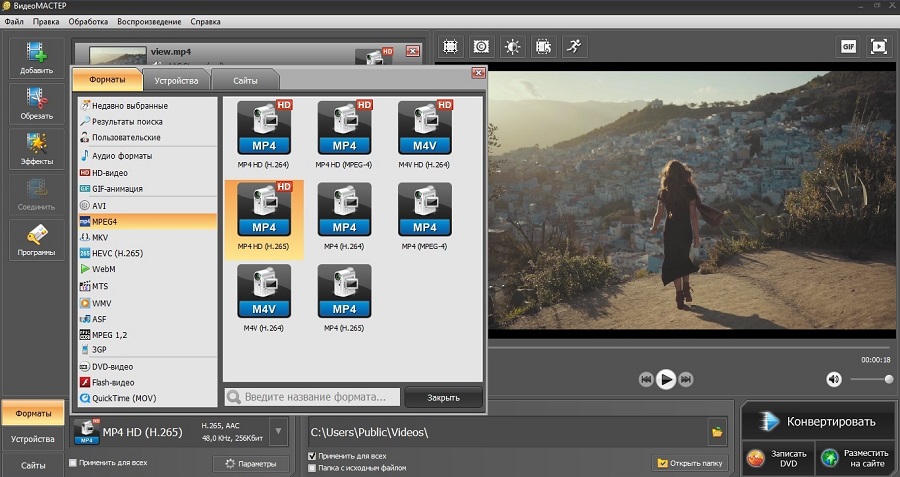
Существует большой выбор конвертеров, которые помогут справиться с этой целью. Программа ВидеоМАСТЕР позволяет при конвертировании выбирать любые форматы и видеокодеки. Этот конвертер на русском языке поддерживает перекодировку любых файлов мультимедиа. Можно вручную устанавливать параметры сжатия, чтобы получить хорошее качество картинки при маленьком размере файла.
Выводы
Мы рассмотрели, как скачать видеокодек, который отсутствует на ПК. Стоит отметить, что большинство популярных кодеков по умолчанию встроены в систему. Проблемы могут возникнуть при открытии новых форматов или сохранении файлов на устройства.
Если плеер выдает ошибку, решением станет переконвертировать файл в подходящий формат. ВидеоМАСТЕР избавит от необходимости «гуглить» выход из сложившейся ситуации. Он позволяет конвертировать файлы с использованием популярных кодеков, подбирать оптимальные настройки сжатия, сохранять медиа для мобильных устройств.
Разбираемся с форматами и кодеками видео
Содержание
Содержание
Современные медийные платформы позволяют пользователям наслаждаться высокодетализированным видео и потрясающими аудиоэффектами в режиме онлайн.
Однако создание подобного контента было бы невозможно без существования кодеков и контейнеров.
Чем кодеки отличаются от контейнера — их часто путают
Для ответа на вопрос, чем кодеки отличаются от контейнеров, необходимо понять, что такое кодеки.
Смысл понятия «кодек» лежит прямо в его названии:
Фактически кодек — это цифровой инструмент компрессии и декомпрессии данных. Компрессия (сжатие данных) необходима для экономии занимаемого файлом места. Например, несжатое видео высокой четкости в raw-формате, при 60 кадрах в секунду способно достигать размеров в полтерабайта на каждый час записи.
Восьмиканальная аудиодорожка в 24-битном разрешении будет занимать 16 мегабит за одну секунду записи. Такие объемы данных не подходят ни для штатного хранения, ни для их передачи онлайн, поэтому для их сжатия применяются специальные формулы, которые и называются кодеками.
Для хранения сжатой информации создаются контейнеры-обертки в определенном формате. Современные контейнеры способны хранить информацию, обработанную разными кодеками. Такие обертки указывают устройству на то, какими кодеками была сжата информация, и по какой формуле ее восстанавливать.
Если разобрать стандартное видео со звуком на кодеки и контейнеры, в результате получится три составные части:
В случае если в видео нет звука, аудиокодек не нужен.
Популярные и прогрессивные кодеки
Большинство создаваемого видеоконтента обрабатывается кодеками XviD, MPEG-1\2, H.264, MPEG-4, DivX, WMV, MJPEG, RealVideo, Bink Video и их вариациями. Для аудиоформатов в основном используют AAC, Opus и MP3-кодеки. Из новинок стоит отметить кодек H.266/VVC, разрабатываемый для потоковой передачи видео в 4K и 8K.
Новый кодек позволяет вдвое сократить объем файла относительно H.265 кодека за счет более сложных алгоритмов. Сложные вычисления потребляют больше ресурсов, до 1000 % от потребления H.265 при кодировании, и до 200% при декодировании.
Какие кодеки в основном поддерживаются современными ТВ и обновляются ли они с прошивкой
Современные системы поддерживают большинство существующих кодеков.
Поддержка кодеков MPEG от первого до четвертого, вариации H.264 для воспроизведения Blu-Ray, а также XviD и DivX, входят в базовый пакет любого современного телевизора.
Ведущие производители всегда следят за ошибками и актуальностью своего программного обеспечения.
Обновление кодеков в процессе прошивки регулируется разработчиками индивидуально под каждую модель SmartTV.
Если новые кодеки необходимы, поддерживаются устройством на аппаратном уровне и не вызывают ошибок отображения, ничего не мешает разработчикам добавить их в ближайших обновлениях.
Не все устройства совместимы с новыми кодеками, поэтому установка неофициальных обновлений прошивки не рекомендуется потому как может привести к ошибкам воспроизведения.
Какие кодеки используются при проигрывании онлайн-видео (современные кодеки youtube)
В настоящее время стандартом большинства видеосервисов стали кодеки H.264 и MPEG-4, значительно реже встречаются кодеки FFDshow, XviD и DivX.
Одним из самых перспективных кодеков является бесплатный AV1-кодек. Разработан сообществом AOMedia, включающим в себя таких гигантов как AMD, Google, Netflix, Mozilla, Nvidia, Intel, ARM и Cisco. Исходный код кодека открыт и свободно распространяется без каких-либо лицензионных отчислений.
Что даст конечному пользователю переход ютуба на современный AV1
Кодек AV1 разрабатывался для воспроизведения видео онлайн, в браузерах Safari, Firefox, Edge и Chrome. Степень сжатия видео кодеком AV1 превосходит кодеки VP8 и H.264 от 30% до 50%, а кодек HEVC до 30–43 % на высоких битрейтах.
Полный переход видео платформы YouTube на AV1-кодек не только ускорит загрузку всех видеороликов от 20% до 50%, но и позволит стримить в разрешении 4K.
Для минимизации потерь качества, при сохранении и конвертации файла рекомендуется использовать кодеки AV1 для видео и Opus для аудио, обернутые в MP4-контейнер.
Что такое кодеки, зачем они нужны, какие бывают и как установить на свой компьютер
Приветствую, мои дорогие читатели и верные подписчики. Текущая статья поможет вам разобраться с таким понятием, как кодек. Это незаменимая вещь, который мы пользуемся каждый день и даже не догадываемся об этом! Именно поэтому я расскажу вам, что такое кодеки и для чего они нужны, где они используются и на что влияют, а также как их установить на свой персональный компьютер или ноутбук.
Помимо этого, мы поговорим с вами о таком универсальном пакете кодеков, как K-LIFE CODEC PACK. Вы заинтересованы? Тогда вперед за дело!
Что такое кодек и с чем его едят
Кодек – это небольшого размера приложение, предназначенное для сжатия (кодирования) и воспроизведения из сжатого состояния (декодирование) различных файлов мультимедиа. В основном это относится к видео- и аудиозаписям.
Чтобы лучше понять, о чем идет речь, вспомните такие ситуации, когда вы, к примеру, смотрите фильм, а в нем звук отстает от изображения.
Другой вариант. Вы включаете кинофильм, а звук или картинка вообще отсутствуют. Иногда бывают и ситуации, когда какой-либо медиафайл не воспроизводится и на экране появляется ошибка о невозможности прочесть текущий файл.
Все эти ситуации относятся к проблеме функционирования или отсутствия кодеков.
Они бывают разных форматов.
Для видео: WMV, AVI, MPEG-1, MPEG-2, MPEG-4, RM, DivX, Cinepak, Indeo, H.264, H.263, H.261, RV.
Для аудио: MP3, AIF, Ogg Vorbis, AAC, WMA, ACELP.live, RA, RAM, AU.
Принцип работы кодеков
Так какая же все-таки их главная роль? Давайте разберем на примере видео. Итак, видеофайл – это в первую очередь набор изображений, сменяющих друг друга. Представьте себе сколько бы весели фильмы, если бы пользователям они предоставлялись не в сжатом виде. Чтобы это не было и существуют кодеки.
Они значительно уменьшают размер видео и при этом не влияют на качество изображений.
Еще при съемке видеоматериала в камере «трудятся» аудио- и видеокодеки. Они сжимают входящую информацию, каждый свою. А после два этих потока синхронизируются и объединяются в одном контейнере, который мы называем форматом. Это может быть AVI, MP4 и т.д.
Далее ваш отснятый материал попадает на устройство воспроизведения. И тут также за работу принимаются установленные кодеки. Они воспроизводят сжатую информацию.
Немного истории
Я все повторяю это странное слово «кодек». Может быть некоторые из вас уже и догадались, откуда пошел такой термин. Если это так, то вы большие молодцы!
Мы говорили с вами о кодировании и декодировании. Так вот на английском языке это пишется следующим образом: COder и DECoder. А теперь обратите внимание на выделенные части в этих словах. Если их соединить, то как раз и выйдет CODEC.
Руководство по установке полезных кодеков
Если на вашей машине не хватает каких-то кодеков, то вы можете пробить, какой именно вам нужен (иногда программы при выдаче ошибки сами подсказывают, что необходимо установить), и скачать его в интернете.
Однако в последнее время все обращаются за помощью к пакету K-LIFE CODEC PACK. В него входят не только различные аудио- и видеокодеки, а еще и фильтры DirectShow.
Данный пакет достаточно часто обновляется, пополняясь новыми форматами и необходимыми компонентами. Само приложение обеспечивает юзеров стабильной работой, поддерживает воспроизведение субтитров, обеспечивает поиск поврежденных кодеков и многое другое.
Во время установки вы можете проконтролировать процесс, отметить все имеющиеся кодеки в пакете или же выбрать какие-то определенные. Также продвинутые пользователи могут для некоторых форматов настраивать под свои требования и оборудование определенные конфигурации.
Очень важным преимуществом является то, что данный пакет тщательно проверяется и тестируется. Поэтому в нем нет никаких конфликтных кодеков, ошибок совместимости, ложных файлов или других подобных проблем. Если же что-то такое возникает, то сразу оперативно исправляется.
На сегодняшний день существует несколько версий данного пакета, начиная от минимальной сборки и заканчивая полным набором всех необходимых инструментов:
Подробнее об этом вы сможете почитать на сайте. Там же можно и скачать программу.
Описанный пакет полностью совместим со всеми версиями ОС Windows. Его можно установить как для Windows XP, так и для Windows 7, 8 и 10.
Ну вот я и рассказал вам основную информацию о кодеках, об их разновидностях и пакете, который поможет обеспечить ваш компьютер или ноутбук всеми необходимыми компонентами для успешного воспроизведения звука и видео.
Надеюсь текущая публикация вам понравилась. Обязательно подписывайтесь на обновления блога и делитесь ссылками на статьи. До новых встреч! Пока-пока!